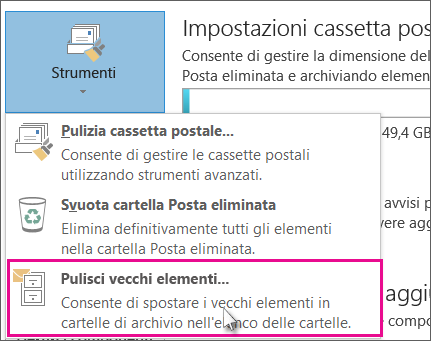La cassetta postale di Outlook ha dimensioni massime specifiche e sicuramente la posta elettronica non smetterà di arrivare. Per evitare che si riempia, è possibile spostare gli elementi meno recenti che si vuole conservare in un archivio, ossia un file di dati di Outlook (con estensione pst) separato che è possibile aprire in Outlook ogni volta che serve.
Nota: Il comando e la funzionalità Archivia non vengono visualizzati per nessun account nel profilo di Outlook se si include un account di Exchange Server e l'organizzazione usa l'archivio di Microsoft Exchange Server Online. L'amministratore di rete può anche disabilitare questa funzionalità.
Per impostazione predefinita, Outlook usa la funzione Archiviazione automatica per archiviare gli elementi a intervalli regolari. Per altre informazioni, vedere Archiviare automaticamente gli elementi meno recenti.
Gli elementi possono anche essere archiviati manualmente, quando si vuole. In questo modo, è possibile stabilire quali elementi archiviare, dove archiviarli e quanto deve essere vecchio un elemento prima di poterlo archiviare.
-
In Outlook: fare clic su File > Info > Strumenti > Pulisci vecchi elementi
Suggerimento: I comandi Archivio e Archiviazione automatica potrebbero non essere disponibili se si usa un profilo di posta connesso a Exchange Server. È anche possibile che l'organizzazione abbia definito criteri di conservazione della posta prioritari rispetto all'archiviazione automatica. Per altre informazioni, rivolgersi all'amministratore di sistema.
-
-
Selezionare l'opzione Archivia la cartella e tutte le sottocartelle e scegliere la cartella che si vuole archiviare.
-
Immettere una data in Archivia elementi antecedenti.

-
È possibile creare più file PST se si vuole archiviare alcune cartelle con impostazioni diverse. Potrebbe essere necessario, ad esempio, conservare gli elementi nella cartella della posta inviata più a lungo degli elementi nella cartella Posta in arrivo.
-
Selezionare la casella di controllo Includi elementi con Non archiviare automaticamente selezionata per archiviare singoli elementi esclusi dall'archiviazione automatica. Questa opzione non rimuove l'esclusione per questi elementi, ma consente di ignorare l'impostazione Non archiviare automaticamente solo per questo archivio.
-
Fare clic su OK.
Disattivazione dell'archiviazione automatica
Per eseguire l'archiviazione solo quando si vuole, disattivare l'archiviazione automatica.
-
Fare clic su File > Opzioni > Avanzate.
-
In Archiviazione automatica fare clic su Impostazioni archiviazione automatica.
-
Deselezionare la casella Archivia automaticamente ogni n giorni.